KeePassXC là gì?
KeePassXC là một phần mềm mềm quản lý mật khẩu mã nguồn mở khá nổi tiếng cho Windows, Mac và Linux. Nó giúp bạn tạo, quản lý mật mã an toàn trên trình duyệt, trên máy tính cùng với nhiều tính năng tiện lợi và bảo mật như tự điền, tư tạo mật mã, chống chụp màn hình, đăng nhập bằng vân tay, Touch ID, Windows Hello,…
Đây cũng chính là các tính năng mới có trên KeePassXC phiên bản thử nghiệm mới nhất. Bạn vào đây > bấm Assets để tải về phiên bản phù hợp cho máy tính.
Các tính năng mới:
Trong bài viết này, Trải Nghiệm Số xin giới thiệu qua các tính năng mới trên KeePassXC 2.7.0 Beta.
1. Thẻ và Nhóm:
KeePassXC hiện hỗ trợ định dạng cơ sở dữ liệu KDBX 4.1. Bạn có thể thêm thẻ vào thông tin đăng nhập của mình để tìm chúng nhanh hơn. Thí dụ: gắn thẻ các ID email của bạn bằng “mail”.
 Bấm vào các thẻ trong thanh bên để lọc chế độ xem và chỉ xem kết quả phù hợp.
Bấm vào các thẻ trong thanh bên để lọc chế độ xem và chỉ xem kết quả phù hợp.
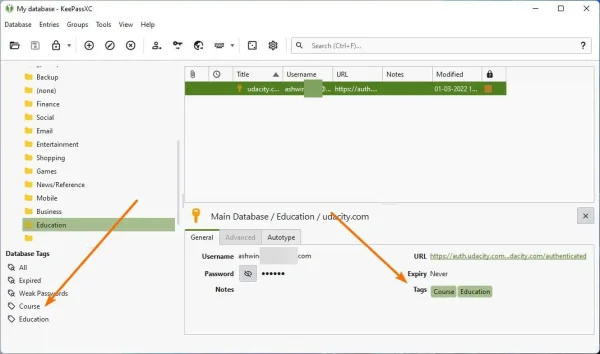 Các nhóm có thể được sao chép từ menu ngữ cảnh, cụ thể Clone Group, khi bấm vào nó sẽ tạo nhóm con.
Các nhóm có thể được sao chép từ menu ngữ cảnh, cụ thể Clone Group, khi bấm vào nó sẽ tạo nhóm con.
 Và các nhóm mới sẽ kế thừa các cài đặt của nhóm mẹ, mặc dù bạn có thể tùy chỉnh các cài đặt này.
Và các nhóm mới sẽ kế thừa các cài đặt của nhóm mẹ, mặc dù bạn có thể tùy chỉnh các cài đặt này.
 2. Sao lưu cơ sở dữ liệu:
2. Sao lưu cơ sở dữ liệu:
Người dùng thông thường có thể biết rằng trình quản lý mật khẩu có một tùy chọn để tự động lưu các thay đổi được thực hiện đối với cơ sở dữ liệu. Nó cũng tạo một bản sao lưu mật mã để bạn có thể hoàn nguyên về trong trường hợp có sự cố xảy ra. Phiên bản mới nhất của KeePassXC cho phép bạn chọn thư mục chứa bản sao lưu của cơ sở dữ liệu.
 Bạn bấm biểu tượng bánh răng cưa > General > tích chọn Backup database file before saving > bấm Choose để chọn thư mục lưu dữ liệu sao lưu.
Bạn bấm biểu tượng bánh răng cưa > General > tích chọn Backup database file before saving > bấm Choose để chọn thư mục lưu dữ liệu sao lưu.
3. Cột đánh giá mật mã:
KeePassXC bây giờ tích hợp thêm cột đánh giá độ mạnh của mật mã có tên Password Strength.
 Cột này có biểu tượng ổ khóa sẽ hiển thị một hộp màu để biểu thị độ mạnh của thông tin xác thực đã chọn. Bạn có thể di chuột qua hộp để xem chú giải công cụ hiển thị xếp hạng mật mã.
Cột này có biểu tượng ổ khóa sẽ hiển thị một hộp màu để biểu thị độ mạnh của thông tin xác thực đã chọn. Bạn có thể di chuột qua hộp để xem chú giải công cụ hiển thị xếp hạng mật mã.
4. Tự động gõ:
Tính năng Auto-Type trên thanh công cụ có biểu tượng mũi tên bên cạnh, nhấp vào đó sẽ hiển thị menu thả xuống. Bạn có thể sử dụng nó để đặt phím tắt cho tự động gõ trên cơ sở từng tài khoản. Auto-Type giờ đây cho phép bạn chọn chỉ nhập tên người dùng hay mật mã, thay vì nhập cả hai.
 5. Mở khóa nhanh:
5. Mở khóa nhanh:
Đây là một tính năng khác được yêu thích trong KeePass với plugin KeePassWinHello . Nó cung cấp một cách thuận tiện để mở khóa bằng cách sử dụng máy quét vân tay của thiết bị hoặc mã PIN Windows của bạn. KeePassXC 2.7.0 mang đến tính năng này mà không cần plugin nữa.
 KeePassXC 2.7.0 Beta hỗ trợ mở khóa bằng Windows Hello, Touch ID, Apple Watch,…
KeePassXC 2.7.0 Beta hỗ trợ mở khóa bằng Windows Hello, Touch ID, Apple Watch,…
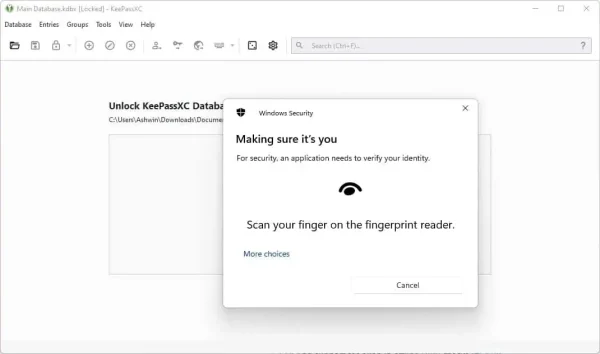 Nó vẫn sẽ nhắc bạn nhập mật mã chính khi bạn chạy chương trình, nhưng đối với các lần mở khóa tiếp theo, tức là khi cơ sở dữ liệu của bạn bị khóa, bạn có thể sử dụng Touch ID, Apple Watch hoặc Windows Hello để mở khóa. Tính năng bảo mật này được bật theo mặc định và có thể được bật từ Settings > Security > Convenience.
Nó vẫn sẽ nhắc bạn nhập mật mã chính khi bạn chạy chương trình, nhưng đối với các lần mở khóa tiếp theo, tức là khi cơ sở dữ liệu của bạn bị khóa, bạn có thể sử dụng Touch ID, Apple Watch hoặc Windows Hello để mở khóa. Tính năng bảo mật này được bật theo mặc định và có thể được bật từ Settings > Security > Convenience.
6. Ngăn chặn ảnh chụp màn hình:
KeePassXC 2.7.0 hỗ trợ ngăn chặn chụp màn hình mới trên Windows và macOS. Nó làm cho cửa sổ của chương trình trong suốt, để chặn ảnh chụp màn hình lấy nội dung hiển thị trong giao diện.
 Nhưng nếu bạn muốn chụp ảnh màn hình thì có thể thực hiện như sau:
Nhưng nếu bạn muốn chụp ảnh màn hình thì có thể thực hiện như sau:
– Bấm chuột phải lên lối tắt của KeePassXC trên desktop > chọn Properties > thẻ Shortcut.
– Bạn tạo một khoảng trắng phía sau đường dẫn trong hộp Target và dán –allow-screencapture.
– Sau cùng bấm OK.
7. Tích hợp trình duyệt:
Bạn có thể tạo mật mã, tự động điền thông tin tài khoản,… với KeePassXC thông qua tiện ích mở rộng cho trình duyệt. Bạn sẽ thấy tùy chọn KeePassXC-Browser trên menu chuột phải để thực hiện.
 Lưu ý: Khi mở KeePassXC mà thấy lỗi như hình ảnh thì bạn có thể khắc phục bằng cách chạy lại tệp cài đặt > bấm Repair để sửa chữa lỗi.
Lưu ý: Khi mở KeePassXC mà thấy lỗi như hình ảnh thì bạn có thể khắc phục bằng cách chạy lại tệp cài đặt > bấm Repair để sửa chữa lỗi.
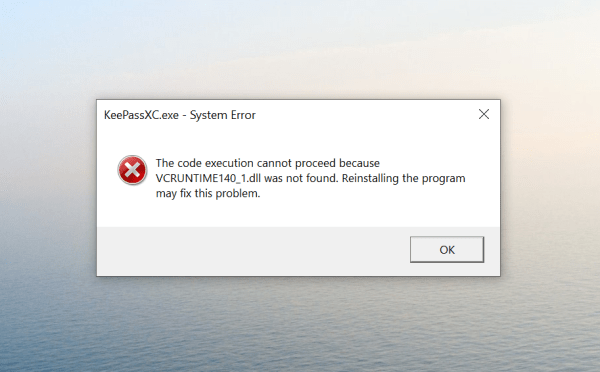












Không có nhận xét nào:
Đăng nhận xét